オンライン授業は教室で行う授業とは異なります。しかし、日頃行っている授業設計と根本的な考え方は同じです。このページでは、オンライン授業へ移行するために検討すべき点を整理します。
*詳細版のPDF(日本語)をご入用の方はこちらからダウンロード下さい。
学習目標に基づいて授業を設計していくのは、オンラインでも教室授業でも同じです。その授業を通して「教員が何を教えるか」ではなく「学生が何ができるようになるか」からスタートして設計します。この機会に改めて、1コマや15コマ全体の学習目標を振り返り、その目標を達成するために、どのような教授方略をとるのか検討してみてください。
伝えるべきコンテンツはたくさんあるかもしれませんが、先行研究によると、学生は10〜15分後には講義に興味を失ってしまうことが示唆されています(Bradbury, 2016)。できるだけ複数のセッションに分けることをおすすめします。また、録画した動画をアップロードする場合は、長さは5〜6分が最適であるという研究もあります(Guo, et al., 2014)。短い動画は、修正やアップデートもしやすく、ファイルサイズも小さくてすみます。
クイズやディスカッション、学生への問いかけ、教員への質問タイム、学生がおこなった課題へのフィードバックなどを取り入れて、授業を活発にすることを心がけてください。他にも以下のような方法もあります。
・チャット機能や質問機能を利用して、リアルタイムでの活発な意見交換を行う。
・Blackboard Collaborate UltraやZoomにある挙手機能や反応ボタン機能を利用する。
・小グループを作って、学生同士の学び合い(教え合い)の時間を設ける。
・授業外でもディスカッションができるように、CLEの掲示板等を利用する。
特別配慮期間中の主な授業方法(例えばCASE1〜CASE10)、課題の提出方法、教員への質問や相談方法(オフィスアワー)、シラバスの変更点、インストールしておくべきソフトウェア、通信制限のある学生等への配慮、欠席の取り扱い、リアルタイム配信時におけるチャット機能等のルール、録画の有無など基本的なルールを授業の始めに学生と共有しておきましょう。
通信環境が不十分な学生も参加できるよう、より少ない通信量の授業方法を検討してください。まずはメール、テキストや画像による教材、掲示板など比較的通信量が少ないツールを利用して、学生の環境が十分であることを確認後、リアルタイムでの授業を検討するのも良いでしょう。
また、受講⽣の中には聴覚、視覚、⾊覚特性を有する学⽣がいる場合があります。動画には字幕や⽂字起こし、画像には説明⽂、⾳声には⽂字起こし等を加えたり、スライド教材や図などはコントラストや⾊味に配慮したりすることが⼤切です。そのほか、障がい等の特性にあわせてどのように講義を進めていくかについては、キャンパスライフ健康⽀援センター 相談⽀援部⾨ アクセシビリティ⽀援室が『障がい等のある学⽣へのメディア授業における留意事項』を作成しています。
詳細は、https://hacc.osaka-u.ac.jp/ja/mediaclass-disabilities/をご確認下さい。
講義動画を活用する場合は、まずはテスト収録やテスト配信を行い、慣れておく必要があります。目線が冷たく見えないか、音声はしっかり入っているか、背景に何が映っているかなどを確認します。意外と画面の背景や目線は気になるものです。学習に関係のないノイズは極力減らすようにしましょう。
いくら練習を重ねても、音声や映像のトラブルはつきものです。Blackboard Collaborate UltraやZoom等を活用してリアルタイムで授業する場合は、代替手段として、ロイロノート・スクールやLINEなど別のサービスを併用することも有効です。また、同時配信中のトラブルは、その場で解決できないことも多いので、授業を収録しておき、CLEで配信する(CASE8、9)ことも検討してください。
日々、状況が変わるため、学生も不安を感じている場合があります。また、ずっと画面を見続けるのは、教員も学生も想像以上に疲れます。リアルタイムでオンライン授業をする場合は、適宜休憩をはさみ、学生が足を伸ばしたり、呼吸をしたり、自然の光を見たりする時間をとるようにします。授業の最初や最後に、運動をすることもおすすめです。教員、学生とも心身の健康に気を使うようにしましょう。
特に初めてオンライン授業をする場合、必ずしもうまくいくとは限りません。多くの学生はデジタルネイティブであり、グループチャットやグループ通話、動画視聴を体験しています。一方で、オンライン授業に慣れているわけではありません。学生と一緒に創り上げていくという意識で授業を始めてみたらいかがでしょうか。
このウェブページは以下のウェブサイトを参考に作成しました。

大阪大学全学で利用できる授業支援のためのプラットフォームです。講義資料の配布、レポートの回収、質問の受付、学生同士のコミュニケーション(掲示板)、オンラインテストの実施等が実施できます。詳しくはこちらをご覧ください。
教室での授業や、講義に使用する映像・音声資料を配信・収録できるシステムです。専用機器が設置された教室では、登録された教員の方の毎週の授業を自動で収録し、CLE上に公開することができます。詳しくはこちらをご覧ください。

お手持ちのPC・Macへ専用アプリケーションをインストールして、プレゼンテーションや音声の2画面収録が可能です(別途ウェブカメラ、マイク等が必要な場合があります)。詳しくはこちらをご覧ください。
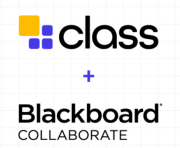
大阪大学CLEで使用できる、リアルタイムのオンライン授業ツールです。Zoomと同様に、ブレイクアウトルーム機能や、チャット機能などがあります。詳しくはこちらをご覧ください。
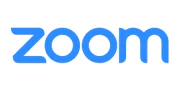
世界中で使われているWeb会議システムです。Class Collaborateと同様、ブレイクアウトルーム機能や、チャット機能があります。詳しい利用方法および活用法についてはこちらをご覧ください。